簡単に電源が入らない壊れた電話からデータを取得する方法
 投稿者 ボーイウォン / 13年2022月09日00:XNUMX
投稿者 ボーイウォン / 13年2022月09日00:XNUMX一般に、Android フォンやその他のガジェットは、一定期間使用するとパフォーマンスが低下する傾向があります。 時間が経つにつれて、システムの問題があちこちで発生し始めます。 これらの問題のいくつかは、黒い画面、フリーズ、リカバリ ロゴなどでスタックします。最悪の XNUMX つは、電源が入らないことです。 この問題の考えられる原因は何ですか?
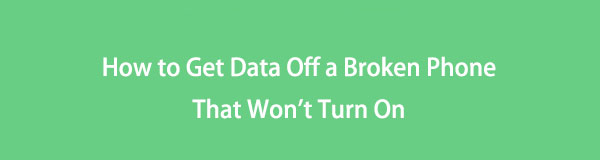
最悪の結論に入る前に、まずバッテリーが消耗していないかどうかを確認してください。 残量が少ないため、充電に時間がかかっている可能性があります。 それ以外の場合、問題はデバイス自体にあるはずです。 誤って落として壊れてしまった場合、ハードウェアがひどく損傷している可能性が非常に高くなります。 それとも落下のせいで、 電力 ボタンが突然故障。 重要なファイルが携帯電話に保存されているため、ストレスがたまっています。
あなたのフリーズ、クラッシュ、ブラックスクリーン、またはスクリーンロックされたAndroidシステムを通常の状態に修復するか、壊れたAndroidフォンまたはSDカードからデータを回復します。
- あなたのAndroidが無効になっている問題を修正し、電話からデータを回復する。
- 壊れたAndroidデバイスまたはメモリカードから連絡先、メッセージ、WhatsApp、写真などを抽出します。
- AndroidフォンとSDカードのデータが利用可能です。
壊れた電話からデータを抽出する驚異的なソフトウェアを紹介するので、もう心配する必要はありません。 以下は、Android の問題を解決するための最も簡単なガイドラインを備えた方法です。 電源が入らない壊れた電話から写真を取得する方法を学びます。

ガイド一覧
パート 1. Android スマートフォンの電源が入らない場合の対処法
Android スマートフォンの電源を入れることができない場合でも、いくつかの管理可能なプロセスを実行できます。リカバリ モードは、このソリューションで大きな役割を果たします。
リカバリモードに入るには、 ホーム + ダウン量 + 出力 キーを一度に。 Android ロゴが表示されるまで押し続けます。 一度見たら アンドロイド回復システム インターフェイスには、問題を解決するために試すことができる複数のオプションがあります。 の ここでシステムを再起動 オプションは単に電話を再起動します。 ワイプキャッシュパーティション 一部のスペースをクリアして、携帯電話のパフォーマンスを向上させ、 データ削除/工場出荷時設定への初期化 オプションは、電話機をデフォルト設定に戻します。
リカバリモードとは別に、SDカードが問題の原因となっている可能性があるため、SDカードを取り外すこともできます. 別の充電器を試して、故障していないかどうかを確認することもできます。 または、特に何年も使用している場合は、別のバッテリーを試してください。
パート 2. 電源が入らない Android スマートフォンからデータを復元する方法
上記の解決策のいずれかが Android フォンで機能しない場合は、方法をレベルアップする時期かもしれません。 Android デバイスの電源を入れることができなくなったため、残された選択肢は、バックアップまたは専門的なツールを使用してデータを回復することです。
方法 1: PC のバックアップ ファイルからデータを復元する
データを保護するために使用できるバックアップ サービスと場所がいくつかあります。 そのうちの XNUMX つは、ファイルのコピーを PC に保存することです。 データをコンピュータに保存することは、データを安全に保つために実行できる方法の XNUMX つです。 バックアップを作成できた場合は、以下の手順に従ってファイルを復元してください。
ステップ 1新しい Android フォンを USB ケーブルでコンピューターに接続します。 スマートフォンの通知で、 ファイルを転送する USBオプションで。
ステップ 2コンピューターで Android スマートフォンのドライブを開きます。 次に、別のウィンドウで、PC に保存したバックアップ フォルダーを開きます。
ステップ 3復元したいファイルをコピーして、新しい電話に貼り付けます。
方法 2. FoneLab 壊れた Android フォン データ抽出で失われたデータを回復します。
最後に、 FoneLab壊れたAndroid携帯電話のデータ抽出 私たちは最後まで最善を尽くしているからです。 このソフトウェアは、 フリーズしたAndroidスマートフォンを修正する、クラッシュした、黒い画面で動かなくなった、などなど。 したがって、デバイスの電源を入れるのに苦労している場合でも、FoneLab Broken Android Phone Data Extraction は、デバイスからデータを修正して抽出する方法を見つけることができます. このツールは、Samsung Galaxy Note、Samsung Galaxy、Samsung Galaxy Tab など、ほとんどの Samsung デバイスをサポートしています。
以下の手順に従って、プロのツールを使用してオンにならない壊れた電話から写真を取得する方法を見つけてください。
あなたのフリーズ、クラッシュ、ブラックスクリーン、またはスクリーンロックされたAndroidシステムを通常の状態に修復するか、壊れたAndroidフォンまたはSDカードからデータを回復します。
- あなたのAndroidが無効になっている問題を修正し、電話からデータを回復する。
- 壊れたAndroidデバイスまたはメモリカードから連絡先、メッセージ、WhatsApp、写真などを抽出します。
- AndroidフォンとSDカードのデータが利用可能です。
電源が入らない壊れた電話からデータ写真を取得する方法の手順:
ステップ 1FoneLab Broken Android Phone Data Extraction Web サイトにアクセスします。 を見つける 無料ダウンロード ページの左下にある ボタンをクリックして、ソフトウェアをダウンロードします。 ファイルを開いてインストールを開始します。 完了するまで数秒待ってから、コンピューターでプログラムの実行を開始します。
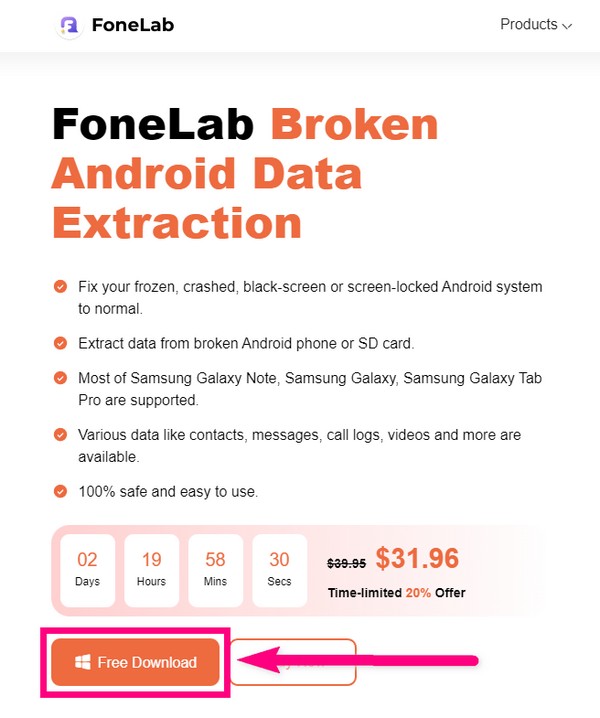
ステップ 2XNUMXつのFoneLab Broken Android Phone Data Extractionオプションがあなたを歓迎します. Android Data Recovery 機能、Android Data Backup & Restore 機能、および 壊れた Android Phone Dara の抽出、あなたが選択します。
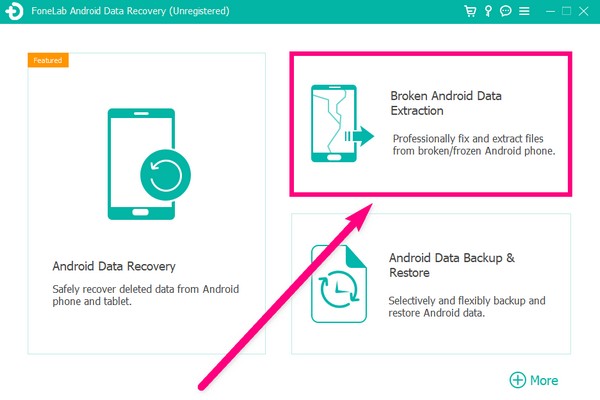
ステップ 3修正できる問題を含む XNUMX つのボックスが表示されます。 の 開始 左側のボタンは、壊れた画面、黒い画面、応答しない画面などにとどまる Android デバイスを処理します。一方、 開始 右側のボタンは、システムが損傷した Android デバイスを処理します。 を選択 開始 電話の状況に最も適したボタンを選択します。
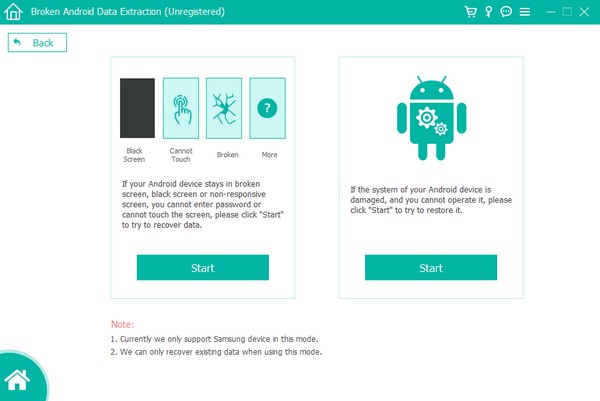
ステップ 4次のインターフェイスで、デバイスに関する正しい情報を選択します。 混乱を避けるため、選択したデバイス名とデバイス モデルが Android スマートフォンの情報と一致していることを確認してください。 リストにデバイス情報が表示されない場合は、 リストに自分のデバイスがありません オプションを入力してください。 その後、 確認します 右下のタブをクリックして続行します。
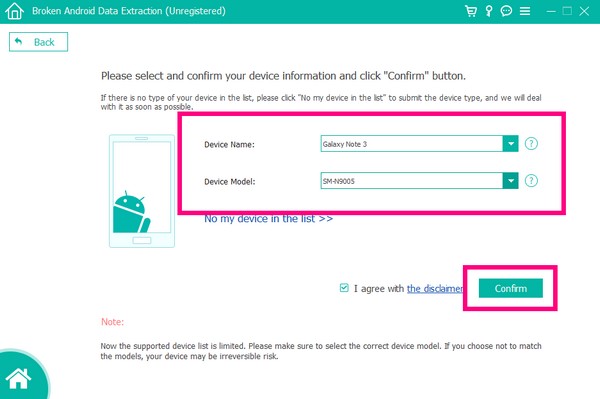
ステップ 5画面のガイドラインに従ってダウンロードモードに入ります。 プロセスを成功させるには、必ず Android フォンの正しいボタンを押してください。 次に、[開始] ボタンを押します。
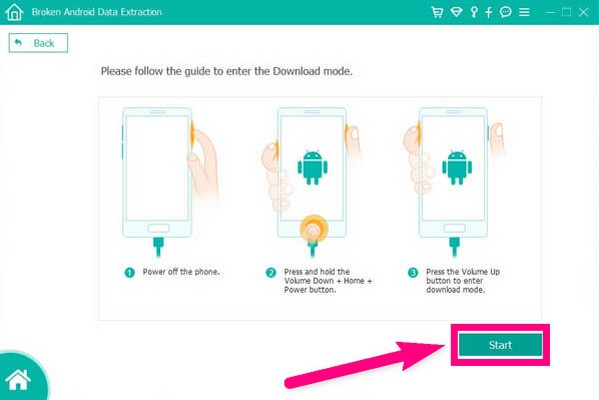
ステップ 6その後、プログラムは一致する回復パッケージのダウンロードを開始して、電話の問題を解決します. 処理中は切断しないでください。 完了すると、データが表示され、最終的に壊れた電話から必要なファイルを抽出できます.
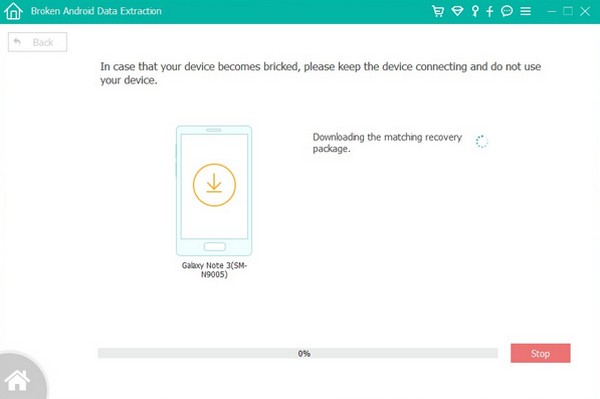
その後データがなくなった場合は、Android Data Recovery を試して、簡単なクリックで失われたデータを取り戻すことができます。
あなたのフリーズ、クラッシュ、ブラックスクリーン、またはスクリーンロックされたAndroidシステムを通常の状態に修復するか、壊れたAndroidフォンまたはSDカードからデータを回復します。
- あなたのAndroidが無効になっている問題を修正し、電話からデータを回復する。
- 壊れたAndroidデバイスまたはメモリカードから連絡先、メッセージ、WhatsApp、写真などを抽出します。
- AndroidフォンとSDカードのデータが利用可能です。
パート 3. 電源が入らない Android フォンからのデータの回復に関するよくある質問
1. 電話が故障してもデータを復元できますか?
はい、できます。 適切なツールと方法を使用すれば、電源が入らない故障した電話からデータを回復できます。 プロ仕様のツールをお探しの場合は、 FoneLab Broken Androidデータ抽出. それはあなたの携帯電話の問題を大いに助け、他の素晴らしい機能でさらに優れています.
2. 電話がコンピュータに接続できない場合はどうすればよいですか?
USB ケーブルを PC の別の USB ポートに接続してみてください。 うまくいかない場合は、別の USB ケーブルを試してみてください。
3. FoneLab Broken Android Data Extractionには他にどのような機能がありますか?
このツールには Androidのデータ復旧 できる機能 削除されたファイルを取得する 簡単に。 さらに、それはまた持っています バックアップと復元 データの保護に役立つ機能。
デバイスで問題が再発した場合は、FoneLab Web サイトにアクセスして、トラブルシューティングのための信頼性の高いツールを入手してください。 さまざまなデバイスに特化したいくつかのプログラムが見つかります。
あなたのフリーズ、クラッシュ、ブラックスクリーン、またはスクリーンロックされたAndroidシステムを通常の状態に修復するか、壊れたAndroidフォンまたはSDカードからデータを回復します。
- あなたのAndroidが無効になっている問題を修正し、電話からデータを回復する。
- 壊れたAndroidデバイスまたはメモリカードから連絡先、メッセージ、WhatsApp、写真などを抽出します。
- AndroidフォンとSDカードのデータが利用可能です。
以下は、参考のためのビデオチュートリアルです。


